嗨,大家是否都已經開學了呢
如果你是的話
那Ethan就要笑你
我還沒開學啦XD
好啦偏題了
不管你們現在是不是開學了,但是如果開學了,也應該有英文課吧,說到英文你們會想到什麼?
對嘛就是翻譯筆
其實如果不說我其實也想不到
阿反正你知道的嘛,就那個阿
你懂的==
如果某一天上課,老師突然出一項回家作業,或者是大學要接觸到的原文書
英文不好的同學所懊惱的樣子我已經都看到了
這時候你就會需要用到翻譯筆,然後你會說用手機就好了啊
NO!NO!NO!
手機是要輸入到民國幾年阿
翻譯筆直接滑過去就好了啊
什麼意思?
後面就會講到了
請繼續看下去
今天Ethan要開箱的是蒙恬科技的全能掃譯筆
看完官方釋出的影片,他們主打的功能有
單字查詢
收藏單字
整句翻譯
整段文字翻譯
多行掃描 隨時抄錄
掃描輸入電腦
掃描輸入手機
雙向口譯
連接藍芽耳機
同時聆聽翻譯結果
以上後面之後會細講
1.外觀
下方這張是包裝正面圖
映入眼簾的包裝上大大的五大功能,好像有點東西

轉到背後更有六種功能(好像有重複?)
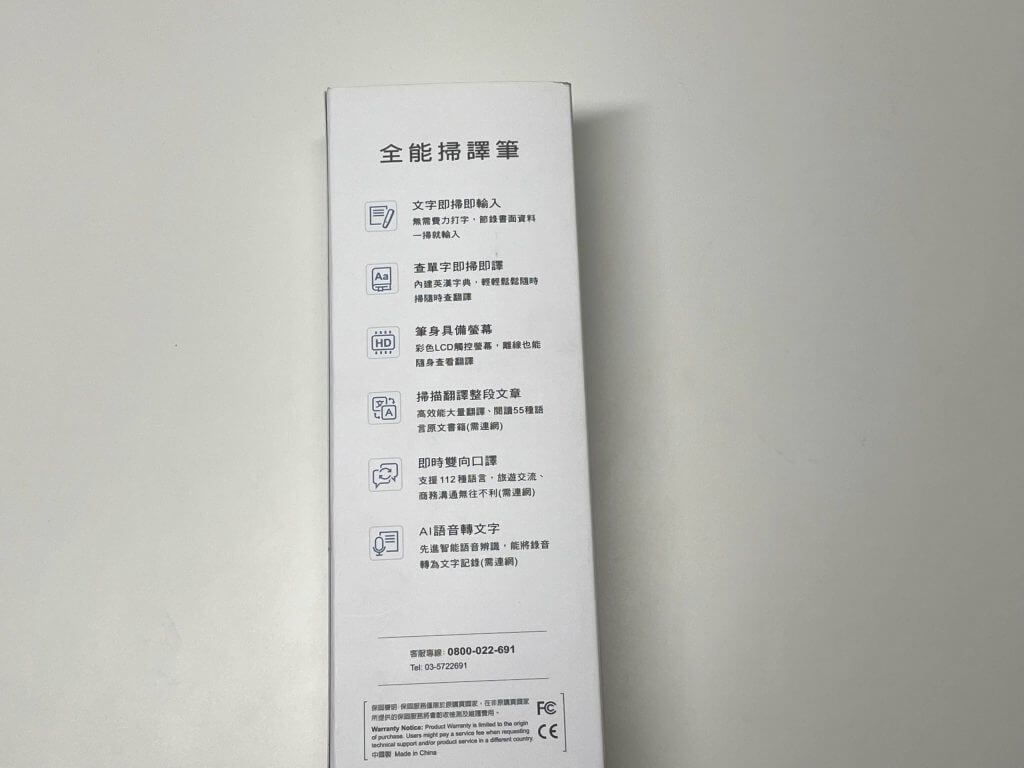
接下來是它的側面

這邊是比較像規格之類的
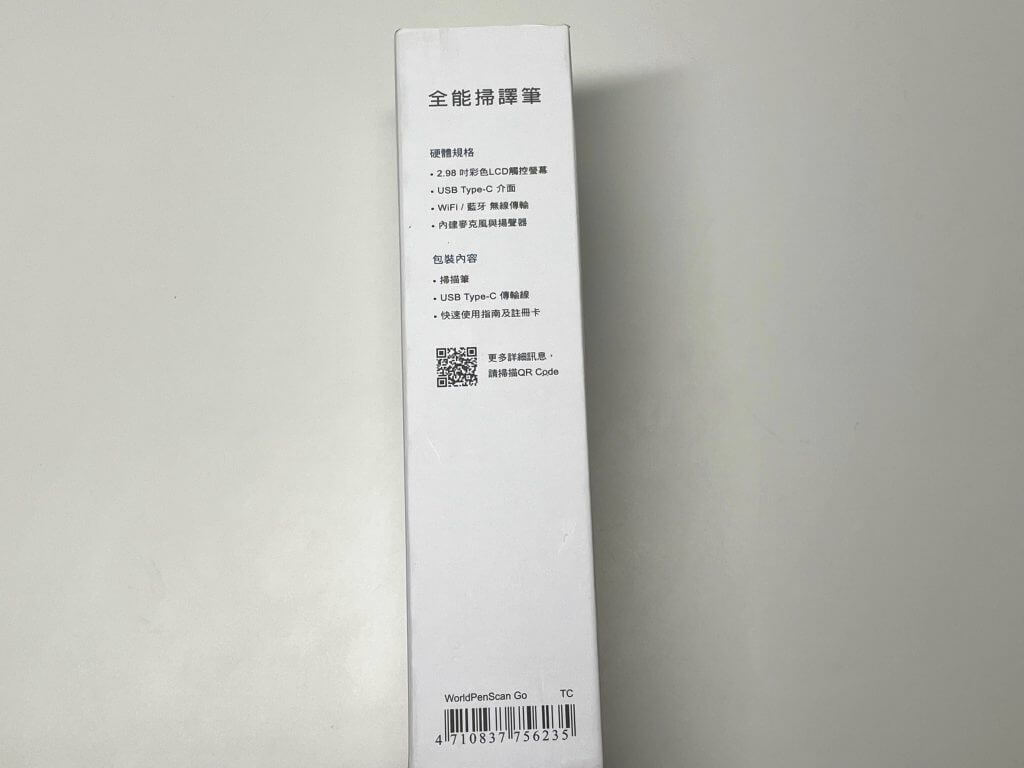
再來是翻譯筆立起來的上下面
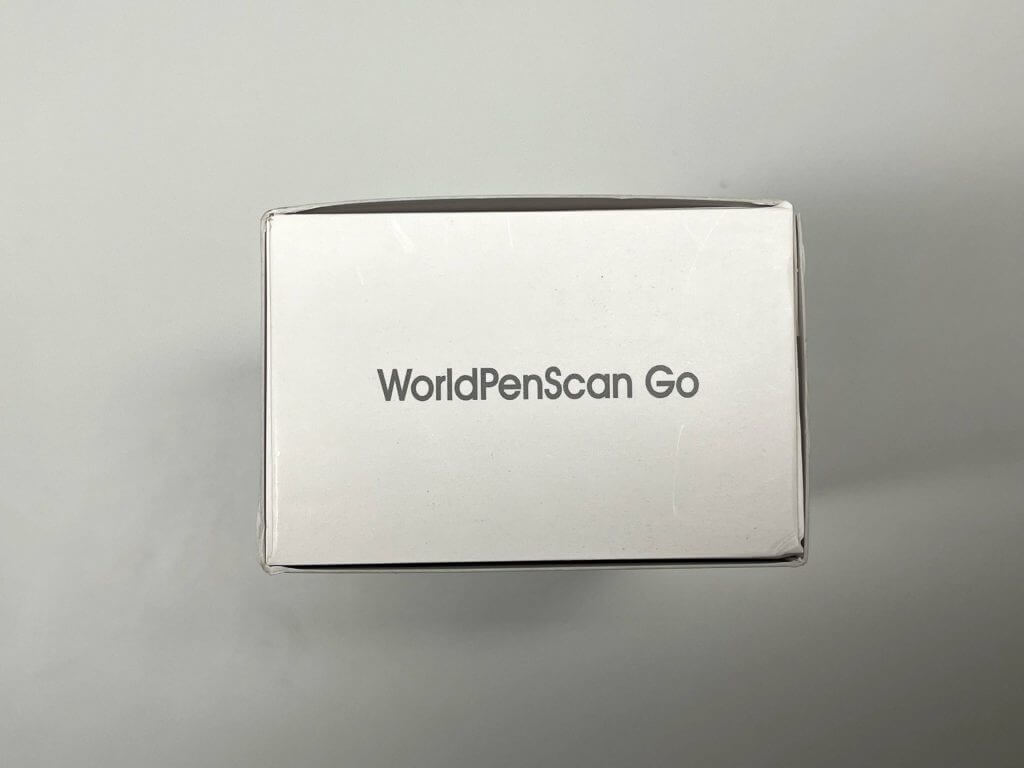
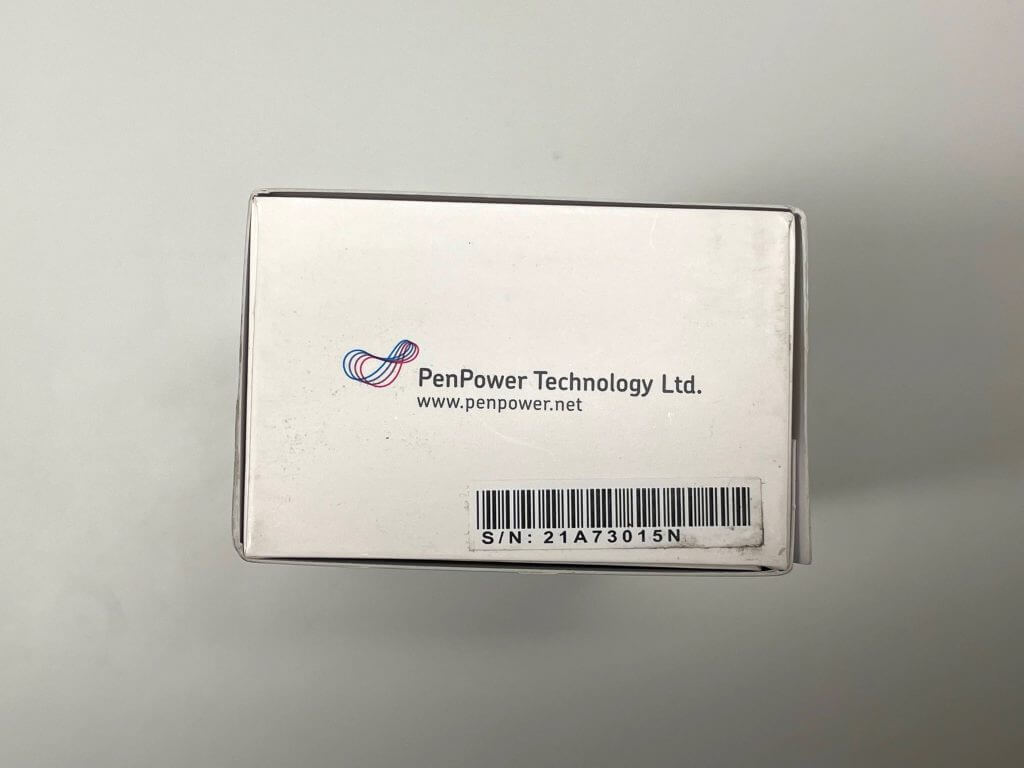
2.規格
這個翻譯筆2.98英吋
解析度有800*268,
記憶體容量有8GB
鏡頭有30萬畫素
電池是1050mAh的可充電鋰聚合物電池
3.內裝
是使用推拉式的設計

推開之後會發現裡面雖然一樣
但是仔細看是有變成英文的
如下圖

打開盒子示意圖

打開盒子後裡面有一張說明書、一隻翻譯筆、一個翻譯筆保護套、一條USB A to Type c 的轉接頭

在翻譯筆的一次性保護膜上有很貼心的幫你寫出來各個按鍵的功能以及位置,分別為充電孔、音量大小鍵、電源鍵、麥克風位置等
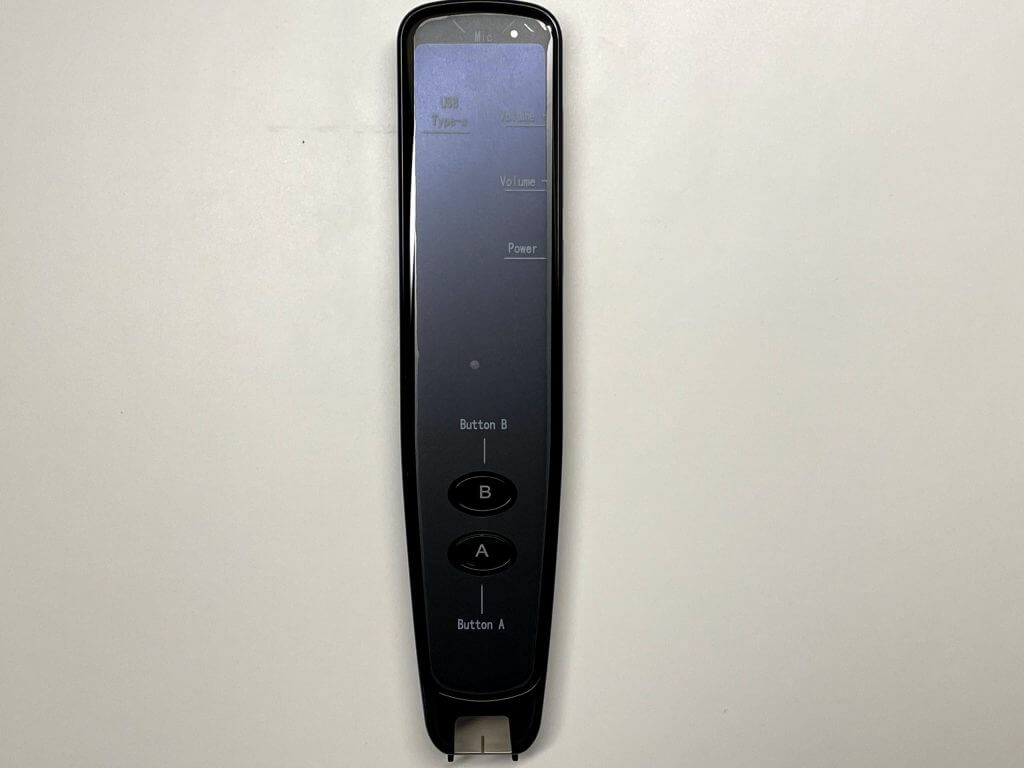
4.實際使用
長按開機後,所有功能包括掃描翻譯、掃描查詞、文字摘抄、連接裝置、我的最愛、語音翻譯、智慧錄音、設定


先從第一個重點功能講起
單字查詢
你要的單字從左邊往右掃描,你要翻譯的單字就會出現在螢幕上,並且翻譯
當然
你也可以掃譯句子,但是畢竟那是專門掃描單字的,跟掃描翻譯比起來,還是會有一些不方便
掃描查詞的功能有再念一次的功能
只要按下笑臉就可以重複聆聽英文單字了

但是如果你要拿來掃句子也可以啦
就是會卡到句子而已
要用手往後滑才可以看到全部的英文句子
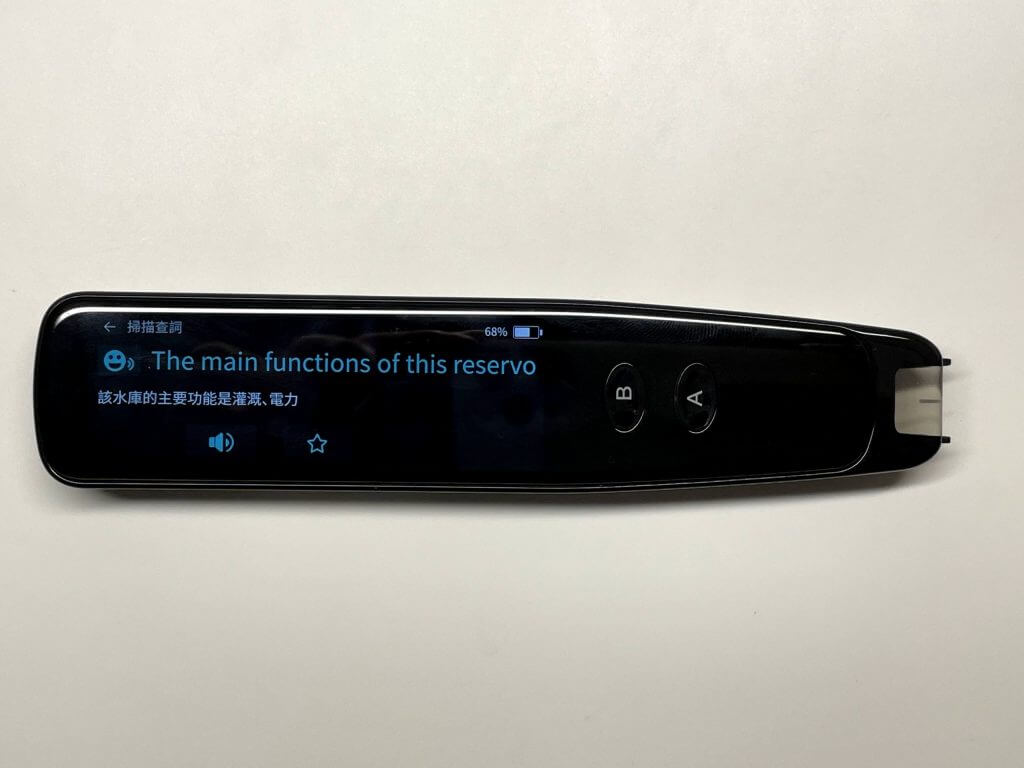
也可以查看字義,如果你按 this 就會出現 this 的字義,如果按下 functions 就會出現 functions 的字義,以此類推
收藏單字
只要按下星星形狀的按鈕就可以收藏單字了
按下去之後呢會跑到我的最愛資料夾

整句翻譯
把翻譯筆放在你要的句子從左邊往右掃描,你要翻譯的句子就會出現在螢幕上,並且翻譯
而且不只可以英文轉中文喔,也可以中文轉英文(誤),只要是你想得到的語言,翻譯筆裡都有,不管你是想日文轉德文,還是中文轉日文都可以喔,但是不是自動的,要先去設定才可以,不然它是不會理你的

整段文字翻譯 多行掃描
把翻譯筆放在你要的句子從左邊往右掃描,但是影片上好像說不僅限於一行,我試是不行啦,不管怎麼掃描就只會出現一行,如果有人成功的話歡迎告訴我。
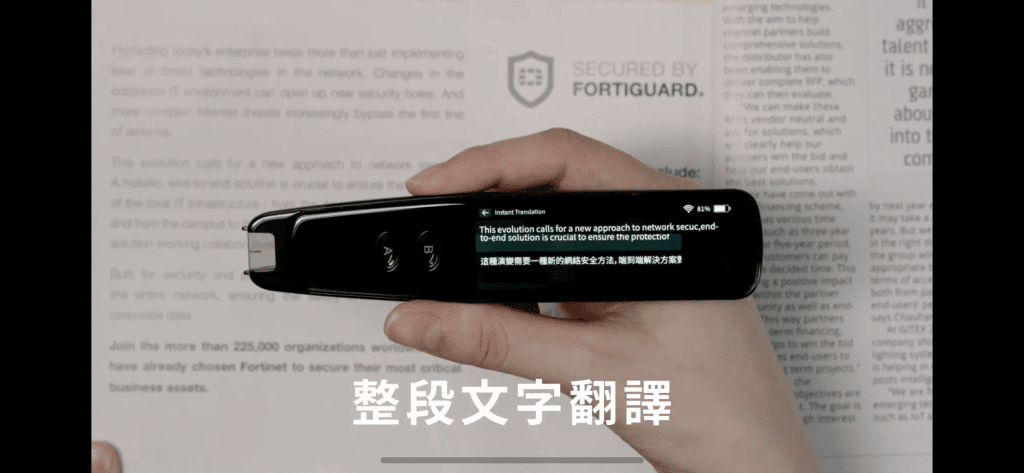
隨時抄錄
這個功能是用掃描英文句子的方式來新增一個檔案,並沒有翻譯的功能
用意是幫助你把重要的句子可以隨時保存下來
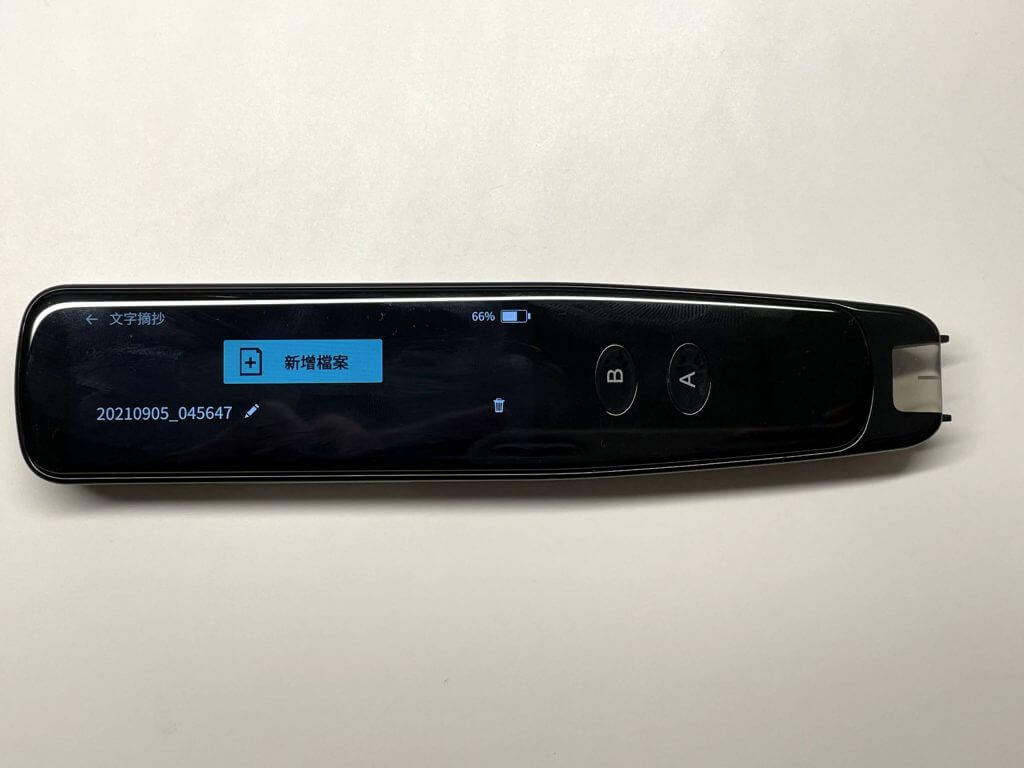
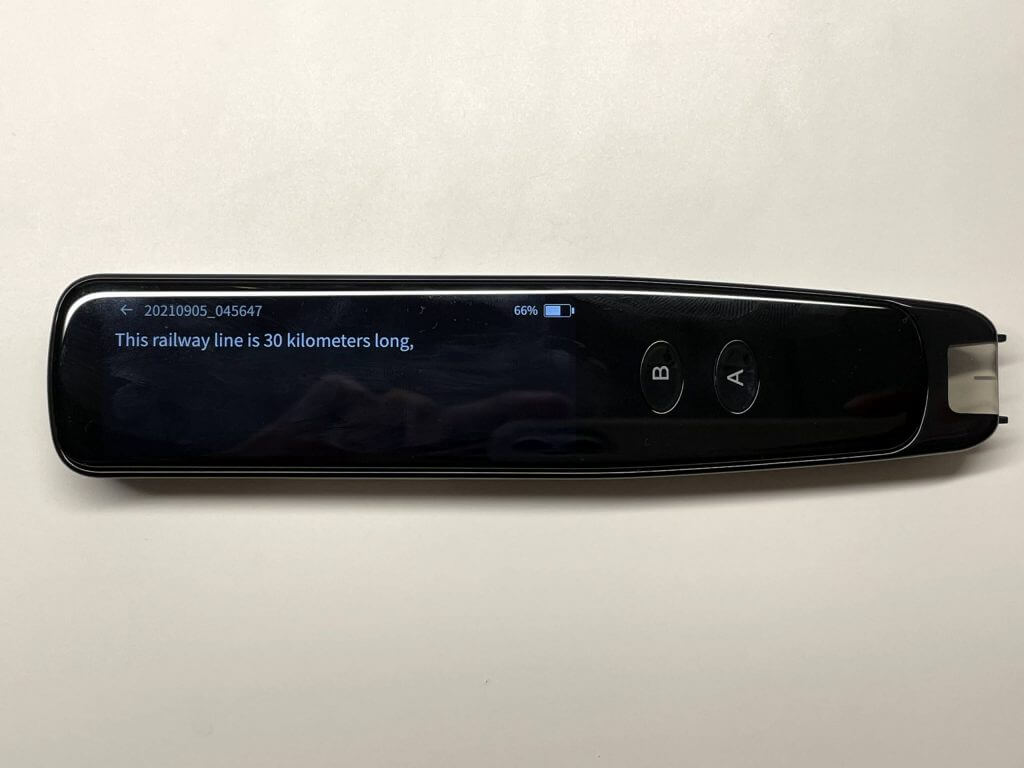
掃描輸入電腦
當你拿到翻譯筆的時候,說明書上面會給你一串網址,輸入之後會跳出一個視窗要你下載東西,下載之後就可以連接電腦了
至於怎麼連接我就不知道了,因為我的電腦不夠新
本人是使用windows 7
當電腦不夠新時,就會出現
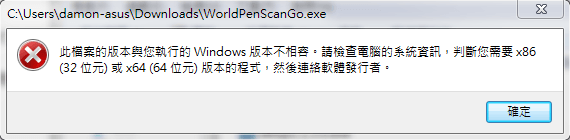
所以推測至少要windows 10
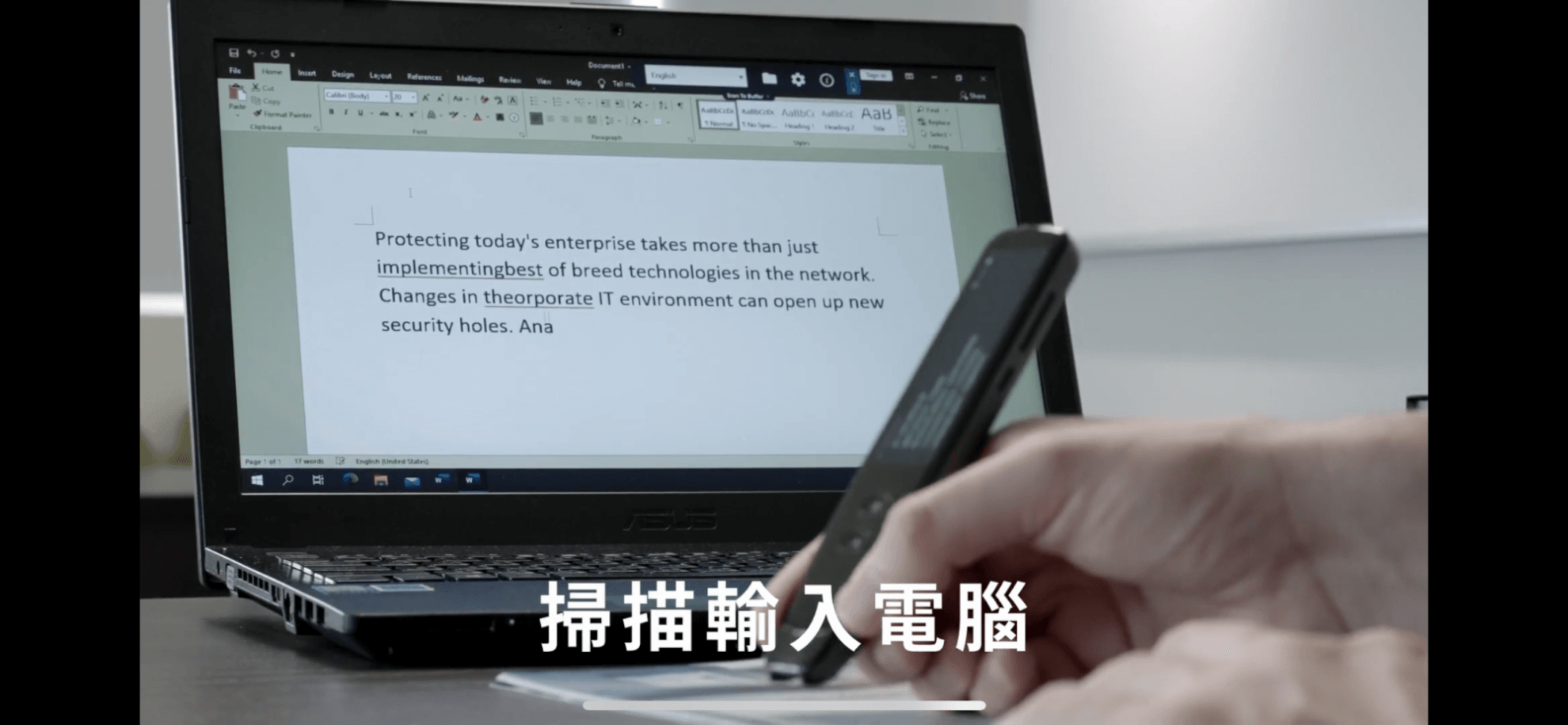
掃描輸入手機
當你拿到翻譯筆的時候,說明書上面會給你一個二維碼,掃描之後會到App商店,下載「全能掃譯筆」應用程式

之後只要將翻譯筆和手機連接一樣的網路就可以了
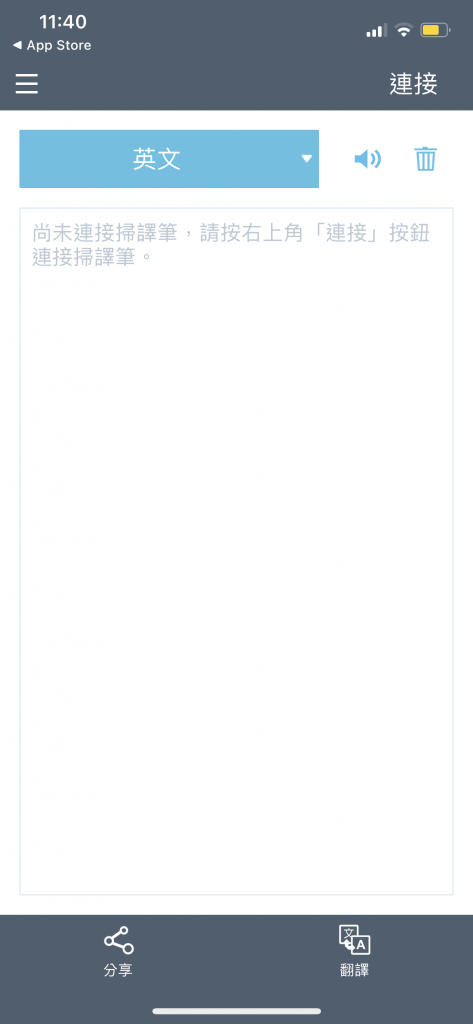
按下連接之後應用程式會出現連接的方式
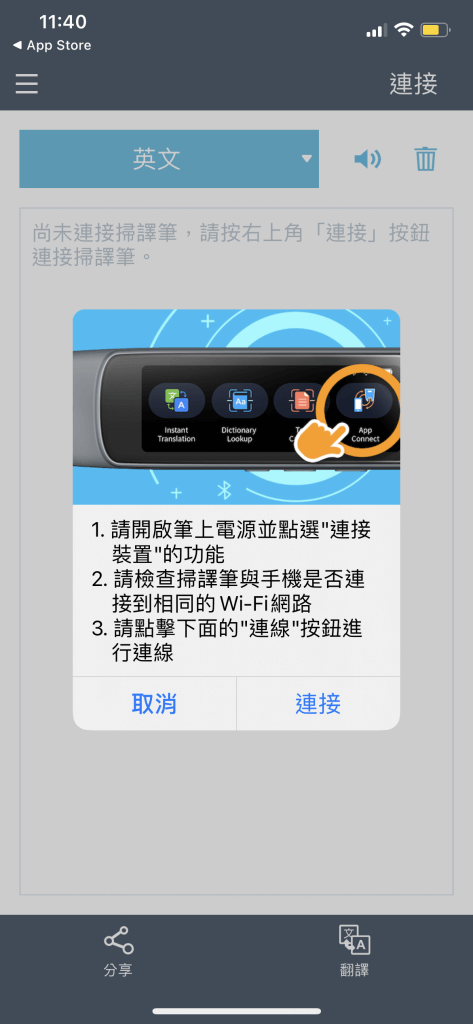
點選連接裝置之後,還沒連線前是這樣子
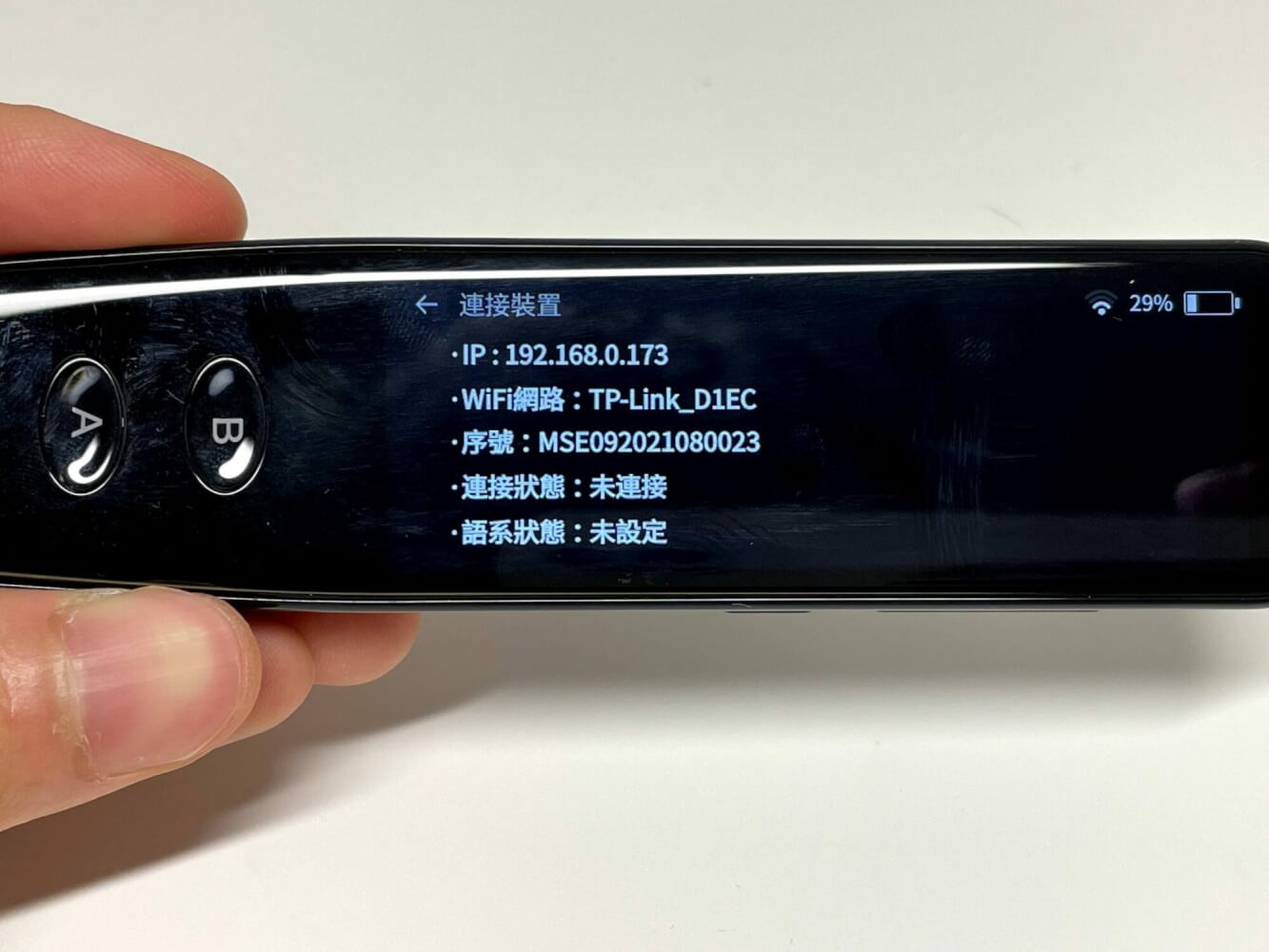
連線後是這樣
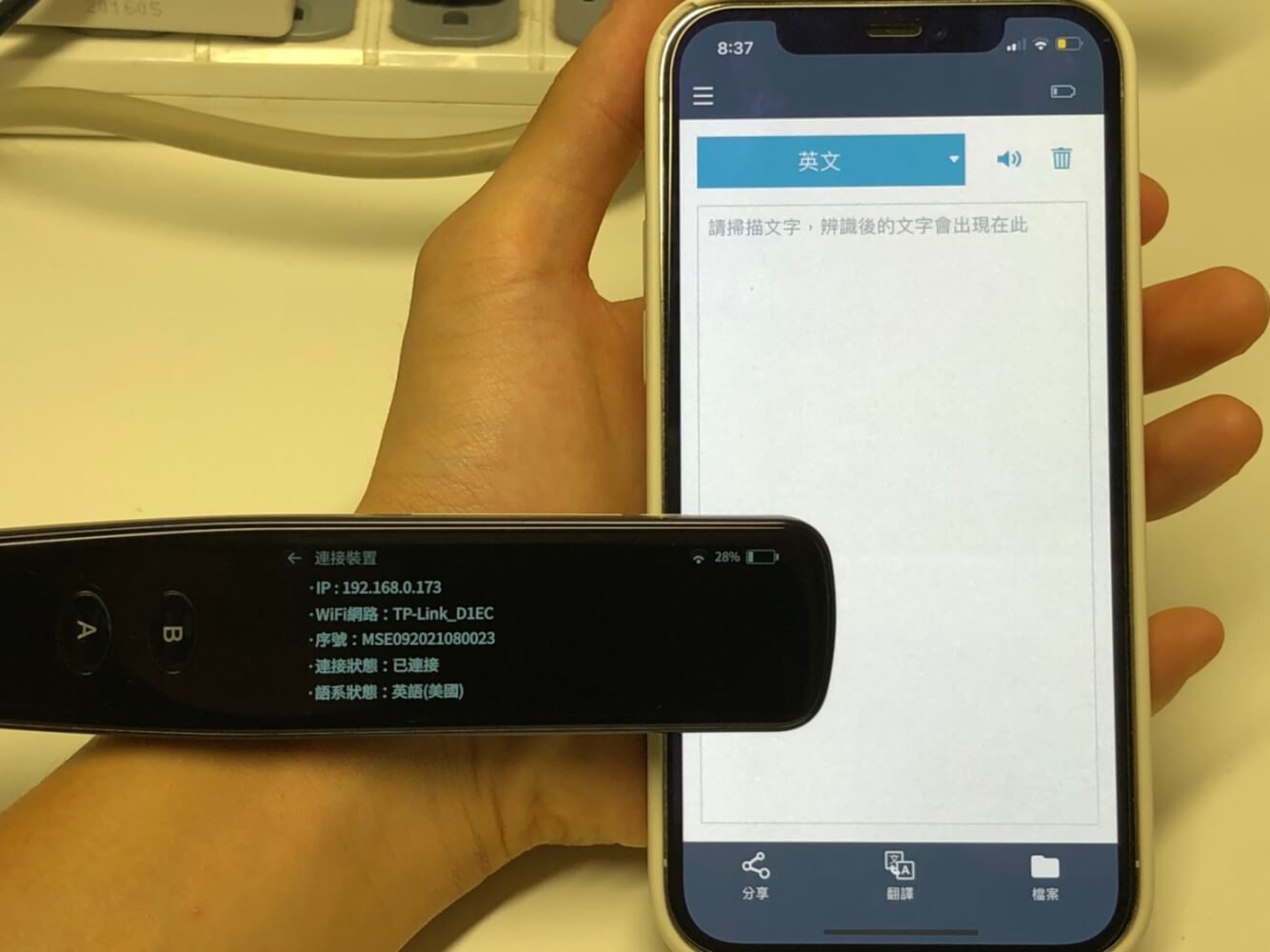
辨識的語言類別可以在手機上更改,更改後翻譯筆就會同步更改
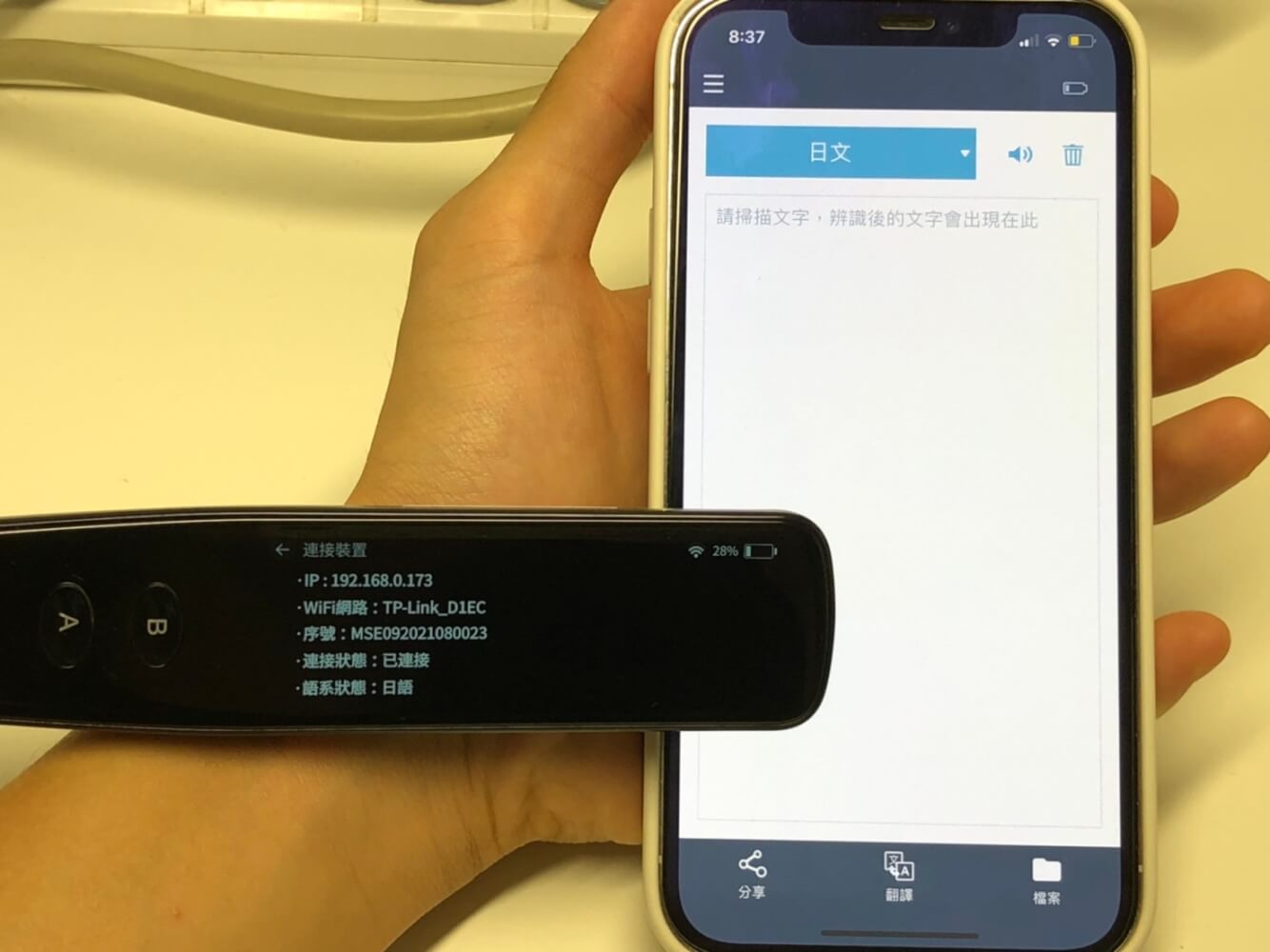
接下來掃描文字就會出現在手機App上了
這邊再補充,自己手機分享熱點讓翻譯筆連線也是可以的
一樣有用,不一定要一定兩個裝置都連一個網路
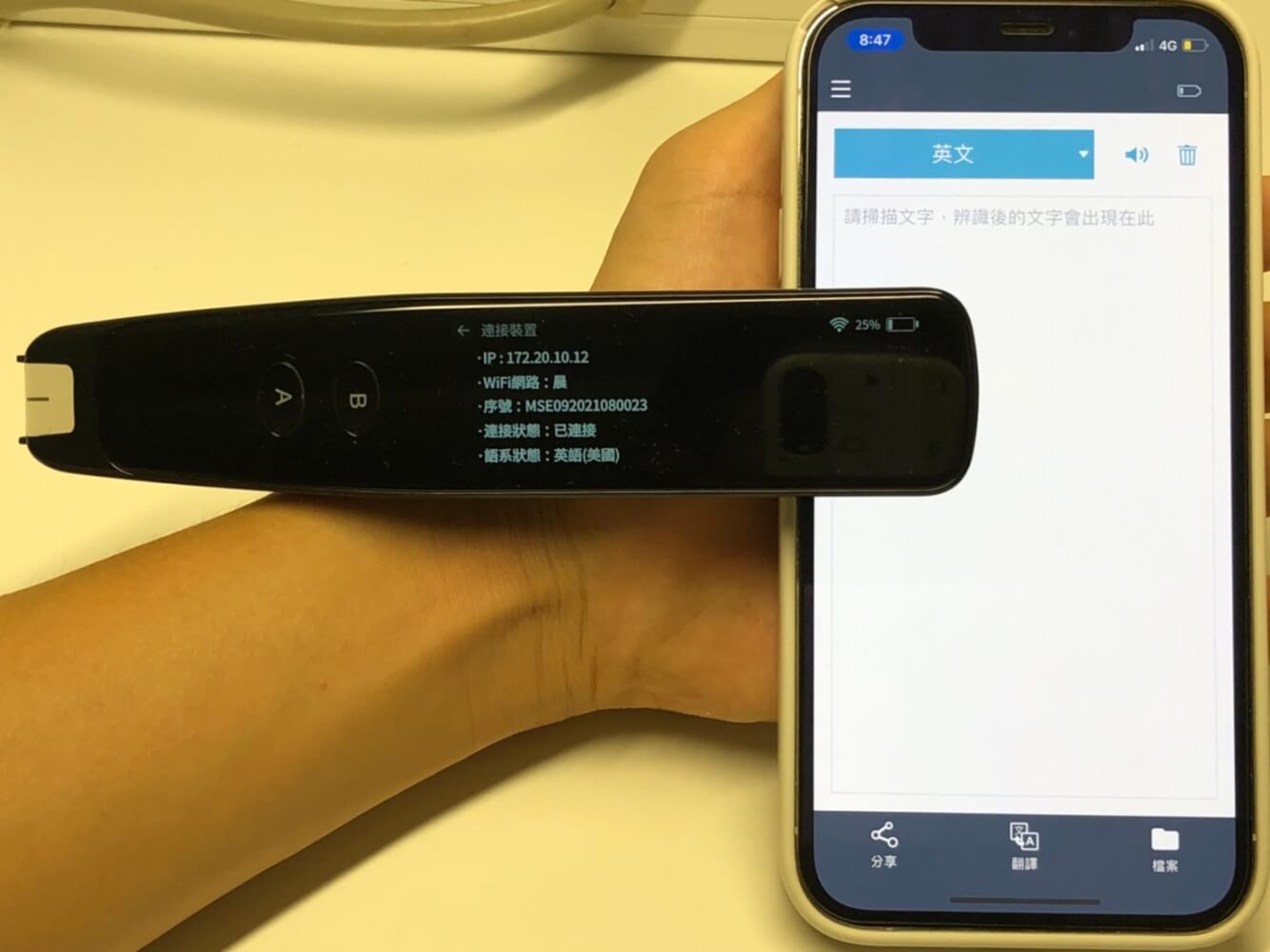
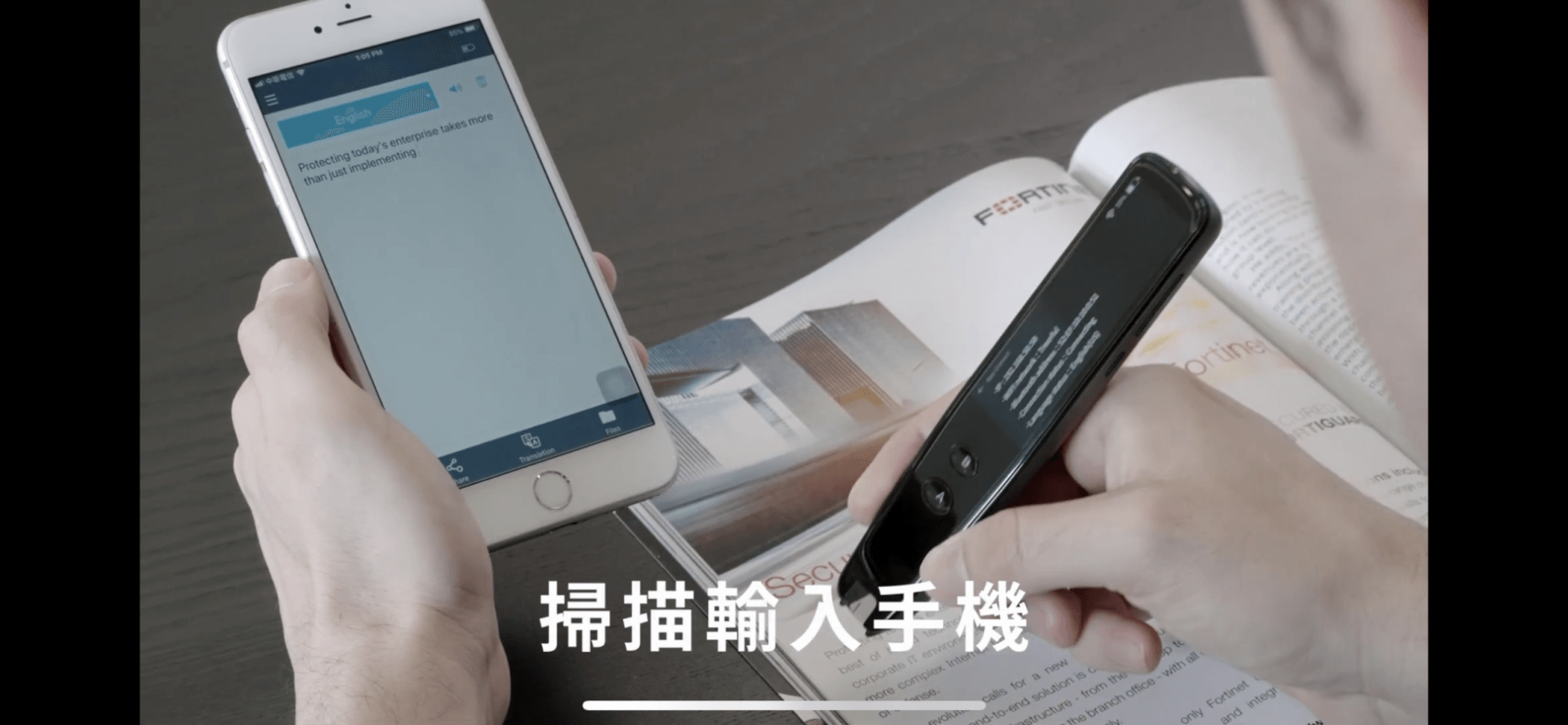
雙向口譯
影片上指的雙向口譯是利用麥可風收音,再利用翻譯功能讀出翻譯後的文字,先設定A、B兩的按鈕所要辨識的語言,如果今天是要跟美國人講話,就可以設A為英文,B為中文,設定完之後就長按A讓美國人說話,說完後放開,系統就會語音翻譯,接下來換你講話就長按B,說完後放開,就會轉換成英文。利用麥可風收音,再利用翻譯功能讀出翻譯後的文字。
連接藍芽耳機
這隻翻譯筆有藍芽可以連接藍芽耳機,但是經過我個人的實驗,一次只能連一對
同時聆聽翻譯結果
畫面中兩個人雖然都戴著耳機,但是其實是一對的耳機
害我以為是兩對==

設定
設定的部分有WiFi、藍芽、音量、亮度、日期時間(連接到網路會同步更新)、一些有的沒的
只要是你想調,有八成設定都有
左撇子也不用擔心,還可以切左手模式喔~~
5.使用心得
這隻翻譯筆對於第一次使用翻譯筆的我來說是不錯,我對於翻譯筆的認知還是停留在以前,以為翻譯筆只能中文轉英文
當然,我沒用過我也不知道
當在我今天使用下來,發現這隻翻譯筆有好多先進的功能
像是能接藍芽就讓我大開眼界了
還能接WIFI ??!!
WRYYYYYYYYY!!!!
還有觸控螢幕欸
讚讚
那什麼人會需要這款全能掃譯筆呢
如果你是個害羞內向不好意思問人家問單字怎麼念的人,或是常常需要閱讀原文書的,就很適合使用這款全能掃譯筆
當然
你想要怎麼使用都可以,也可以用來當錄音筆
如果喜歡這篇文章或是覺得這篇文章有幫助到你,請按讚分享,如果想知道更多,想看Ethan做更多的開箱,或是Ethan漏掉想補充的,都可以在下方留言,也可以關注Ethan的youtube頻道
你們的鼓勵會是我最好的動力,請多多支持,Ethan會寫出更多的實測評測
敬請期待~~~~

